Lange vor dem Aufkommen von Smart TV stellte sich die Frage nach der Erweiterung der Funktionen von Fernsehern. Die weit verbreitete Verbreitung digitaler Formate, einschließlich Video, hat viele Anbieter gezwungen, mit der Entwicklung universeller Geräte zu beginnen, die solche digitalen Inhalte reproduzieren können. Später erwarben solche Mediaplayer die Möglichkeit, auf das World Wide Web zuzugreifen, und ihre aktuellen Nachkommen verwandeln sogar einen gewöhnlichen Fernseher in ein Gerät, das einem Smartphone in seinen Fähigkeiten nicht nachsteht..

Ja, und die Fernseher selbst sind nicht mehr das, was sie einmal waren, aber der Preisunterschied zwischen Smart-TV und einem Mediaplayer ist einfach riesig, sodass letzterer die Szene nicht so schnell verlassen wird. Nicht jeder hat die Möglichkeit, sich für sagenhaftes Geld ein neues TV-Gerät anzuschaffen, wenn das alte auch durch den Kauf eines günstigen Gerätes den Funktionsumfang deutlich erweitern kann. Wie Dune HD.
So verbinden Sie einen Mediaplayer mit dem Internet
Im Prinzip benötigen Sie keine Internetverbindung, um auf einen Computer heruntergeladene Filme anzusehen, und Dune HD ist als Allesfresser-Gerät positioniert, das fast alle modernen Videodateiformate verstehen kann. Aber wer würde die Möglichkeiten der Set-Top-Box ablehnen – zum Beispiel Streaming-Videos aus Online-Kinos anzuschauen, da die aktuellen Geschwindigkeiten dies zulassen?

Beachten Sie, dass es mehrere Optionen für den Zugriff auf das Netzwerk geben kann. Betrachten wir sie genauer..
So verbinden Sie Dune HD direkt mit Ihrem Computer
Wir haben also einen Computer, der mit dem Internet verbunden ist. Um diese Möglichkeit für einen Mediaplayer bereitzustellen, müssen beide Geräte mit einem Ethernet-Netzwerkkabel verbunden und dann eine Reihe von Manipulationen durchgeführt werden, die es ihnen ermöglichen, sich gegenseitig zu sehen. Der Algorithmus zum Verbinden von Dune HD über ein LAN-Kabel beginnt mit der Einrichtung des Computers.
Aktionen auf dem PC:
- über die "Systemsteuerung" starten Sie "Netzwerkverbindungen";
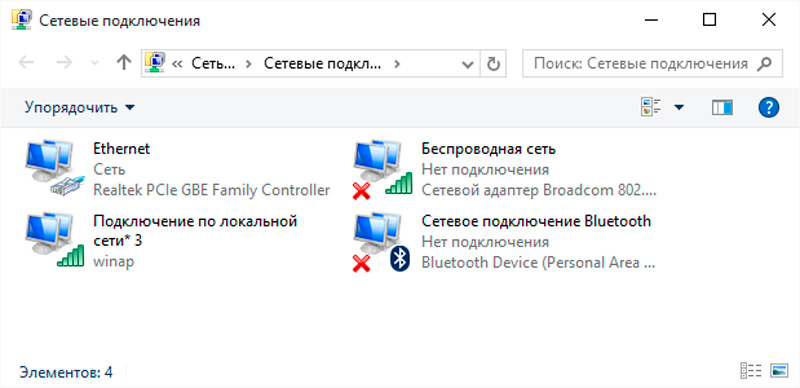
- in der vorgeschlagenen Liste interessieren wir uns für die Option "Local Area Connection";
- Klicken Sie mit der rechten Maustaste darauf, wählen Sie im sich öffnenden Kontextmenü den Punkt "Eigenschaften" aus;
- Klicken Sie auf die Registerkarte "Netzwerk";
- Klicken Sie mit der rechten Maustaste auf die Option "Internet Protocol IPv4" und wählen Sie den Punkt "Eigenschaften" aus;
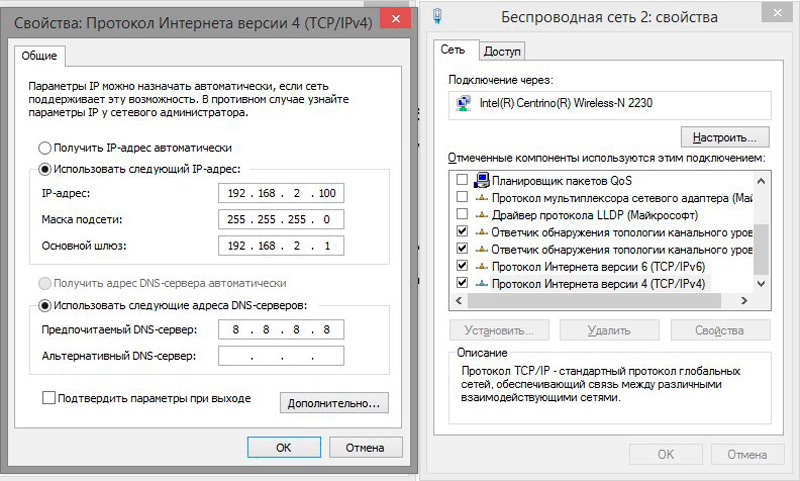
- Aktivieren Sie das Kontrollkästchen neben dem Satz "Folgende IP-Adresse verwenden";
- Geben Sie im Feld IP-Adresse den Wert 192.168.1.2 ein;
- im Feld "Subnetzmaske" 255.255.255.0 eingeben;
- als Hauptgateway geben wir die Adresse 192.168.1.1 an;
- wir bestätigen die vorgenommenen Änderungen mit einem Klick auf OK.
Wir führen einen ähnlichen Vorgang durch, um Dune HD mit einem Computer auf einer Set-Top-Box zu verbinden:
- Klicken Sie auf der Fernbedienung auf die Schaltfläche "Menü";
- Einstellungen auswählen";
- Gehen Sie zum Untermenü "Netzwerk";
- Wählen Sie im Abschnitt "Modus" die Zeile "Manuell" aus;

- geben Sie im Feld IP-Adresse den Wert 192.168.1.3 ein;
- im Feld "Subnetzmaske" 255.255.255.0 eingeben;
- als Hauptgateway (DNS-Server-1) die Adresse 192.168.1.1 angeben;
- OK klicken;
- Gehen Sie in den Einstellungen zum Abschnitt "Anwendungen".
- wählen Sie "SMB-Server";
- im Feld "Arbeitsgruppe" ändern Sie den Wert in ARBEITSGRUPPE (standardmäßig können Sie Ihre eigene Gruppe eintragen, falls diese existiert und verwendet wird).
Heute ist diese Verbindungsmethode exotisch, da sich die meisten Familien über einen Router mit dem Internet verbinden. Um die beste Geschwindigkeit und Zuverlässigkeit der Verbindung zwischen Player und Router zu gewährleisten, sollten Sie einer kabelgebundenen Verbindung den Vorzug geben..
Dune HD-Fernseher über PPPoE mit Router verbunden
Der einfachste Weg. Sie müssen die Geräte nur mit einem Ethernet-Kabel verbinden, der Mediaplayer muss sich selbst mit dem Netzwerk verbinden. Um den Verbindungsstatus zu überprüfen, gehen Sie zu den STB-Einstellungen. Mit dem Abschnitt "Netzwerk". Hier im Abschnitt "Status" sollte, wenn alles in Ordnung ist, die IP-Adresse angezeigt werden, sowie die Aufschrift "Verbunden".
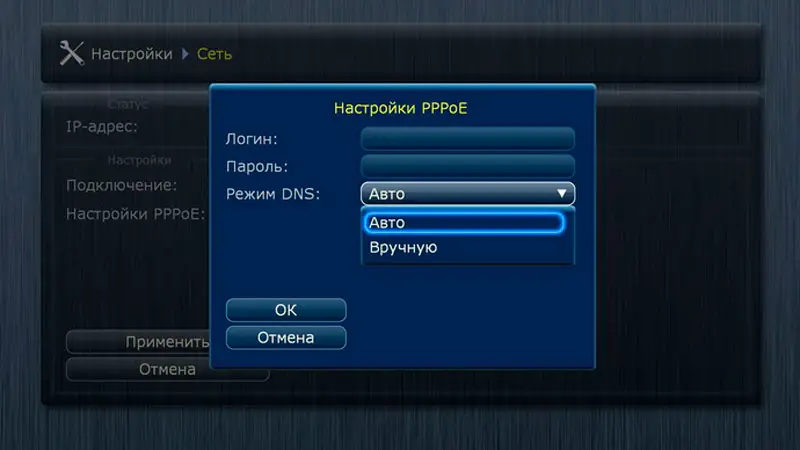
Wenn Sie den Status "Deaktiviert" sehen, überprüfen Sie, ob das Kabel richtig angeschlossen ist (eine häufige Ursache für eine Fehlfunktion ist ein Fehler bei der Umreifung). Sie können die Funktionsfähigkeit des Patchkabels an einem anderen Gerät, beispielsweise einem Laptop, testen. Wenn das Kabel in Ordnung ist, können Sie an einem nicht funktionierenden Port am Dune HD oder Router sündigen.
Wenn der Status „Verbunden“ ist, aber das Feld IP-Adresse anstelle von Zahlen die Aufschrift „nicht eingestellt“ enthält, müssen Sie sich die Einstellungen des Routers ansehen (möglicherweise wurde der falsche Verbindungstyp eingestellt).
Drahtlose Verbindung von Dune HD mit einem Router über Wi-Fi
WICHTIG. Die nachfolgend beschriebenen Anweisungen gelten nur für STBs mit Firmware-Version 1315 oder höher.
Das Verbinden von Dune HD über die Luft sollte ebenfalls einfach sein:
- gehen Sie zu den Einstellungen von der Fernbedienung;
- wählen Sie die Registerkarte "Netzwerk";
- Klicken Sie im Abschnitt "Verbindung" auf die Zeile "Wireless";
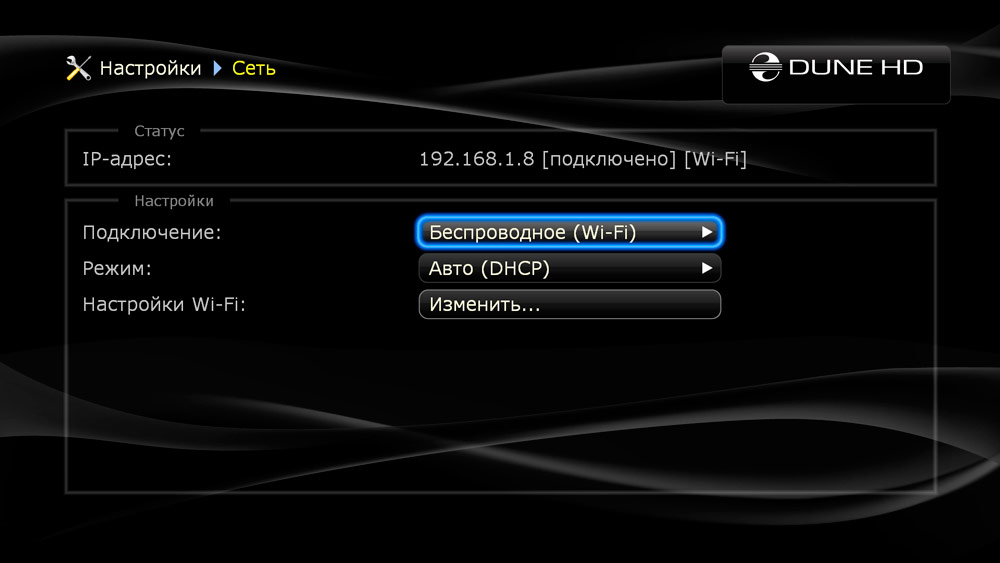
- Wenn der Mediaplayer das angeschlossene Gerät nicht erkennt - verwenden Sie höchstwahrscheinlich einen Adapter, der nicht mit Dune HD WiFi kompatibel ist.
- Wenn mit dem Adapter alles in Ordnung ist, wird automatisch eine Suche nach Netzwerken gestartet, unter denen Sie Ihr Heimnetzwerk auswählen und ein Passwort eingeben müssen.
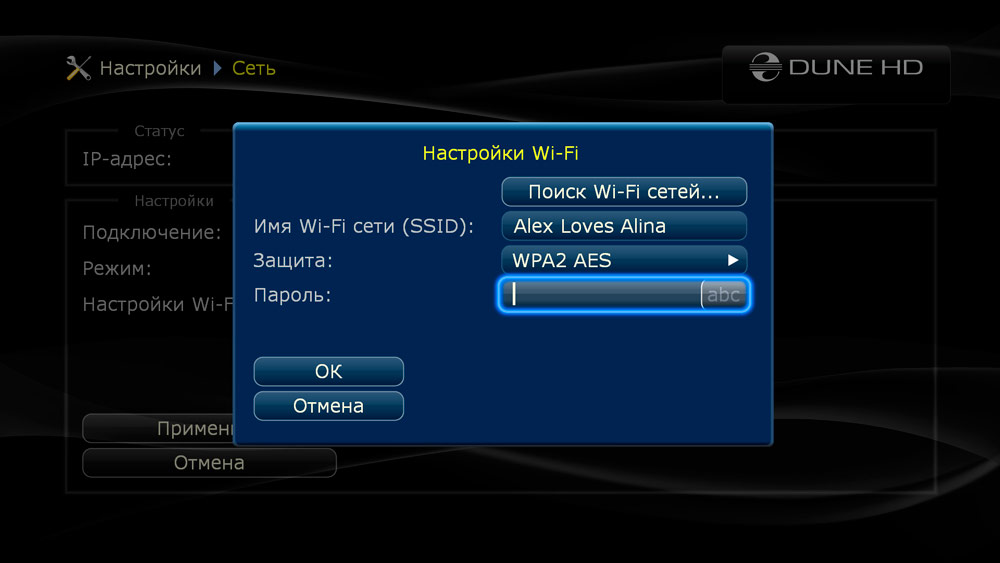
- ein Klick auf OK schließt den Vorgang ab, wodurch dem Gerät eine eigene IP-Adresse zugewiesen wird.
Bleibt die IP-Adresse leer, sollten Sie vielleicht den Verschlüsselungstyp auf WEP64 HEX ändern (dies ist wichtig, wenn das Passwort neben Buchstaben auch Zahlen enthält).
Einrichten des Mediaplayers
Werfen wir nun einen Blick auf die grundlegenden Media Player-Einstellungen, damit Sie das beste Seherlebnis und die beste Benutzerfreundlichkeit erhalten.
BEACHTUNG. Die meisten der unten beschriebenen Einstellungen erfordern keinen Neustart des Dune HD TV und werden nach dem Verlassen des Menüs ausgeführt.
Sprache der Benutzeroberfläche ändern
Es ist unmöglich, im Voraus zu sagen, welche Sprache standardmäßig in der STB eingestellt wird. Es ist ganz einfach, es zu ändern, indem Sie den aktuellen Wert in der Liste der verfügbaren Sprachen in den erforderlichen ändern. Zugriff auf die Option: "Einstellungen" - "Allgemein" - "Sprache der Benutzeroberfläche".
Ändern Sie den Bildschirmschoner
Hier können Sie auch den Bildschirmschoner löschen oder die Verzögerungszeit für sein Erscheinen auf dem Bildschirm (Angabe in Minuten) ändern.
Ändern der aktuellen Uhrzeit
Dune HD hat eine eingebaute Uhr, die anfangs möglicherweise die falsche Zeit anzeigt. Zeiteinstellungen können während des Betriebs verloren gehen. Um sie wiederherzustellen, müssen Sie in den Einstellungen den Punkt "Datum und Uhrzeit" auswählen und Ihre Zeitzone auswählen. Wenn Sie nicht genau wissen, in welcher Zeitzone Sie leben, orientieren Sie sich an der in Klammern angegebenen Zeit.
Ändern der Videomoduseinstellungen
Lassen Sie uns zuerst über die "blinde" Methode sprechen. Es muss verwendet werden, wenn Sie beim ersten oder späteren Einschalten der Set-Top-Box versehentlich einen ungeeigneten Videomodus gewählt haben, wodurch das Bild auf dem Fernsehbildschirm verschwunden ist und es nicht mehr angezeigt wird möglich, die übliche Methode über das Menü zu verwenden.
In diesem Fall machen wir das:
- drücken Sie die Mode-Taste auf der Fernbedienung;

- Wenn die LED auf dem Bedienfeld des Mediaplayers blinkt, fahren Sie fort - drücken Sie nacheinander die Zahlen von 0 bis 5. Jeder von ihnen ist für einen bestimmten Videomodus verantwortlich. Wenn daraufhin ein Bild erscheint, können Sie mit der Fernbedienung zu den Einstellungen gehen und sich merken, welcher Modus genau unterstützt wird. Liste der von Dune HD unterstützten Videomodi:
- 0 - 1080p bei 60 Hz;
- 1 - 480i 60Hz (analog, NTSC);
- 2 - 576i 50Hz (analog, PAL);
- 3 - 480i 40Hz;
- 4 - 720p 60Hz;
- 5 - 1080i 60Hz.
Um die übliche Methode zu verwenden, müssen Sie in den Einstellungen den Punkt "Video" auswählen und bereits in diesem Abschnitt die Werte der Parameter "Videoausgang" und "Videomodus" ändern.
Hier können Sie das Seitenverhältnis ändern, wenn Ihnen das aktuelle nicht zusagt, sowie die Bildrate (wenn Sie diesen Parameter umschalten, kann das Bild für einige Sekunden verschwinden).
Ändern der Anzeige der Lautstärkeanzeige
Hier gibt es zwei Möglichkeiten: in Prozent und in Dezibel. Letztere Methode ist für die meisten Benutzer nicht sehr informativ, daher sollte der klassischen Methode der Vorzug gegeben werden. Die Toneinstellungen befinden sich auf der Registerkarte "Audio".
So verwenden Sie den Mediaplayer
Überlegen Sie, was Dune HD TV seinen Besitzern bietet.
Den Punkt des Hauptmenüs „Einstellungen“ haben wir bereits teilweise betrachtet, wenn Sie möchten, können Sie sich damit näher vertraut machen. Es hat nichts mit der Funktionalität zu tun, mit Ausnahme der Option "Anwendungen", bei der Sie die Parameter von Diensten und Diensten angeben müssen, die einen Internetzugang erfordern (eingebauter Browser, IPTV, Radio).
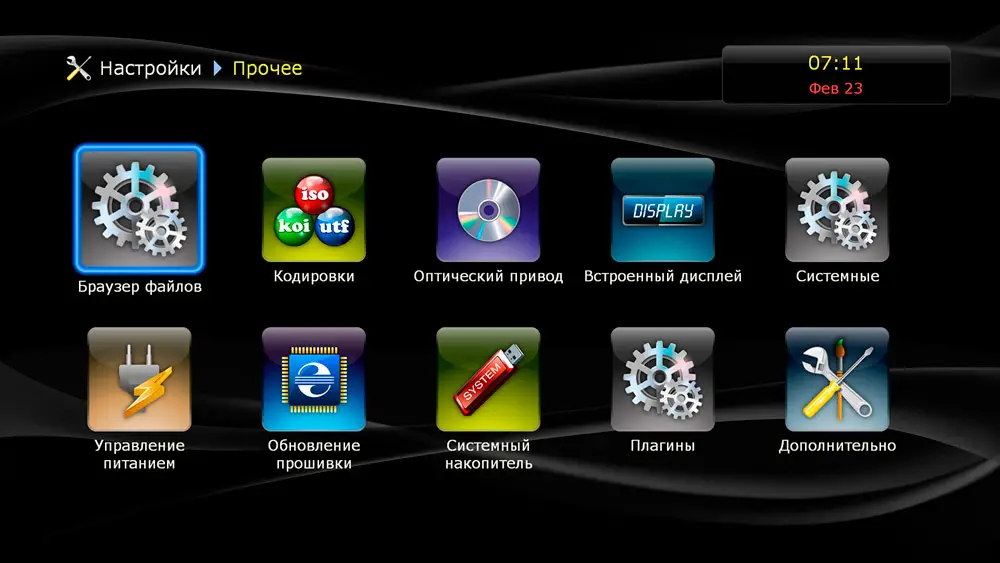
Der Punkt "Anwendungen" befindet sich auch im Hauptmenü. Von hier aus können Sie beliebte Streaming-Ressourcen zum Ansehen von Streaming-Videos starten (ivi.ru, vidimax, megogo usw.).
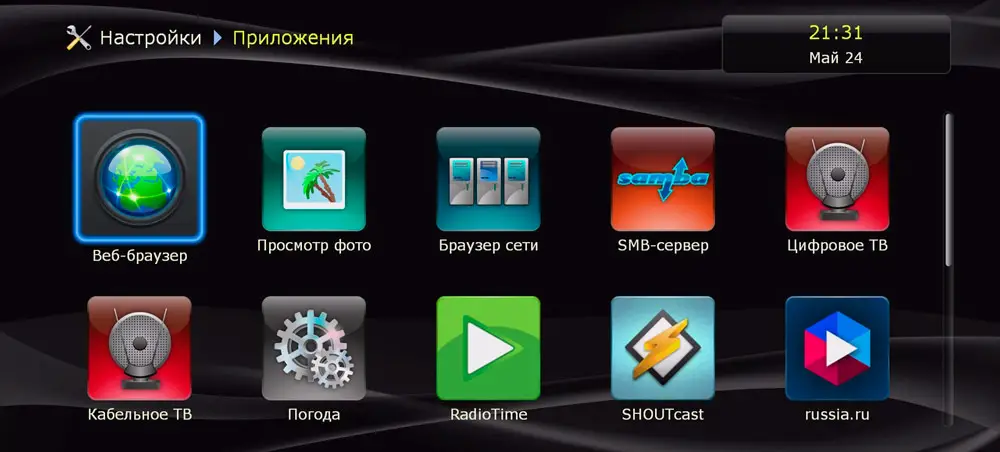
Im Menüpunkt „Favoriten“ des Hauptmenüs können Sie Links zu Ordnern / Dateien speichern, um deren schnelle Suche zu gewährleisten.
So spielen Sie Mediendateien ab (offline, lokaler Inhalt)
Die Set-Top-Box versteht die meisten Formate moderner Mediendateien, einschließlich der neuesten Codecs und Container.
Um Videos anzusehen, können Sie externe Medien wie Flash-Laufwerke oder tragbare Laufwerke verwenden, wenn eine Verbindung mit einem Computer über ein lokales Netzwerk besteht, dann kann das Video aus Netzwerkordnern abgespielt werden (mit DLNA, SMB oder NFS). Für diese Art von Inhaltsquellen gibt es keine Einschränkungen bei der Datenübertragungsrate - alle diese Optionen ermöglichen die problemlose Wiedergabe von Dateien in Full HD-Qualität, die eine Bitrate von etwa 50 Mbit / s erfordern.
Obwohl die Set-Top-Box nur über einen USB-Port verfügt, unterstützt sie den Betrieb von USB-Hubs. Sollte Ihnen also ein Port nicht ausreichen, können Sie diese Einschränkung problemlos umgehen. Das Gerät unterstützt externe Laufwerke, die mit FAT32, EXT2/3, NTFS und sogar HFS/HFS+ Dateisystemen formatiert sind.
Eine Besonderheit von Dune HD ist die Möglichkeit, Dateien direkt von Disc-Images abzuspielen, während DVD-Images vollständig und BD-Images teilweise unterstützt werden. Aber auch die Light-Version kann einiges: Es gibt eine Timecode-Navigation, man kann auch nach Kapiteln navigieren, die Anzeige von Untertiteln aktivieren/deaktivieren, eine Audiospur auswählen.
Auch der Videoplayer selbst ist sehr solide umgesetzt, er hat alles, was man zum bequemen Betrachten braucht: zurückspulen, Untertitel einschalten, eine Audiospur auswählen, durch Kapitel navigieren, sowie Zeitstempel. Es gibt eine Zeitsynchronisationsfunktion, die Möglichkeit, die Framegröße zu ändern, ist implementiert. Die Statuszeile des Players zeigt grundlegende Informationen über die abgespielte Datei an - Name, Bitrate, Auflösung, Bildrate, verwendeter Codec. Was den Ton betrifft, können Sie die Sprache des Tracks sowie den verwendeten Codec sehen.
Beim Abspielen von Musik können Sie den Namen des Songs sehen, wenn Tags vorhanden sind, wird er auch angezeigt. Gleichzeitig ist die Allesfresserhaftigkeit des Audioplayers erstaunlich. Neben den geforderten Formaten versteht er eine Reihe spezifischer Formate - PCM, WV Pack, FLAC, Alac und APE (sowohl Mehrkanal als auch Stereo). Die technischen Möglichkeiten sind nicht die herausragendsten, dafür gibt der Player 192 kHz mit 24-Bit-Kodierung wieder.
Der Bildbetrachter versteht JPG, BMP, PNG. Es gibt einen Diashow-Modus, in dem Sie das Zeitintervall einstellen und den Übergang von einem Bild zum anderen anzeigen können.
So verwenden Sie Internetressourcen
Damit kommen wir zum interessantesten Teil der Beschreibung. Zwar gibt es hier keine Möglichkeit zur Selbstinstallation von Anwendungen, es handelt sich hier aber nicht um einen echten Medienverbund, die Entwickler sorgen dafür, dass die Multimedia-Fähigkeiten der Set-Top-Box ständig erweitert werden. Dies geschieht normalerweise, wenn eine neue Firmware-Version veröffentlicht wird, die ohne Mitwirkung des Gerätebesitzers installiert wird.
Sehen wir uns an, wie Sie die beliebtesten Anwendungen aus der verfügbaren Liste verwenden.
Vidimax
Dies ist eine kostenpflichtige Videobibliothek mit einer riesigen Auswahl an gut strukturierten Inhalten, von Filmen bis hin zu Fernsehsendungen. Die Qualität ist nicht geringer als bei DVD-Rip (jetzt wird eine andere Bezeichnung verwendet - WEBRip, WEB-DLRip), viele Dateien mit HD-Auflösung.
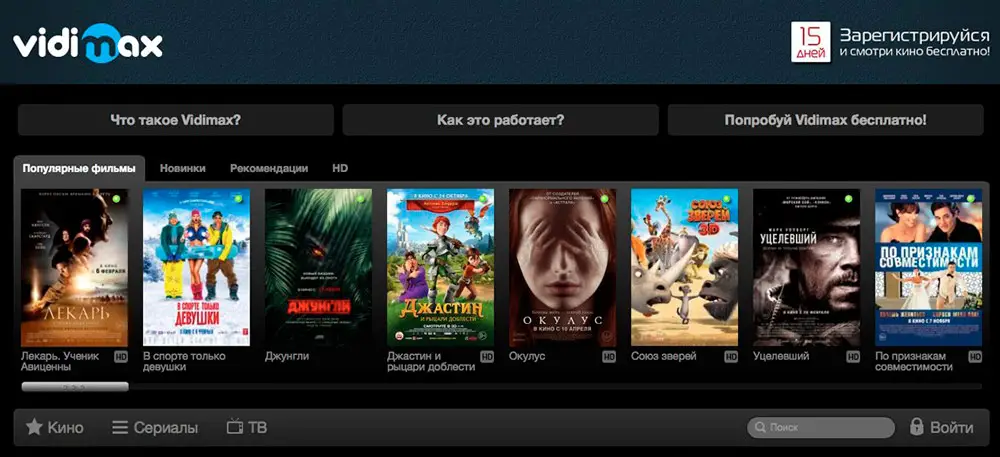
Was die Zahlungsoptionen für Videos angeht, gibt es zwei davon:
- unbegrenzt (bezahlen Sie einen bestimmten Betrag pro Monat und sehen Sie alles ohne Einschränkungen);
- Zahlung für eine separate Datei, die an zwei Tagen unbegrenzt oft angezeigt werden kann.
Neu registrierte Benutzer erhalten eine kostenlose 15-tägige Testphase. Um Inhalte über diese Anwendung anzuzeigen, benötigen Sie eine Internetverbindung mit einer Geschwindigkeit von 2,5 Mb / s (DVD-Rip-Qualität) und der doppelten Geschwindigkeit für HD.
Ivi.ru
Ein weiteres sehr beliebtes kostenpflichtiges Online-Kino. Ein beträchtlicher Teil der Filmbibliothek wird jedoch kostenlos zum Anschauen angeboten, aber es lohnt sich kaum, mit Neuheiten in dieser Kategorie zu rechnen. Außerdem müssen Sie in diesem Fall eine erhebliche Menge an Werbung ertragen. Um Filme in HD-Qualität anzusehen, benötigen Sie eine Hochgeschwindigkeits-Internetverbindung.
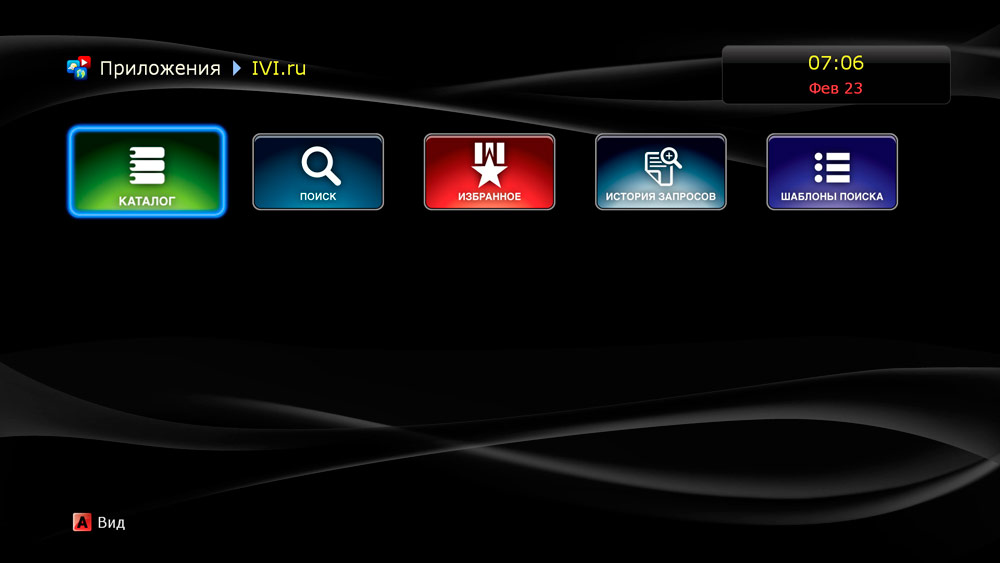
Die Anwendung ist recht einfach zu bedienen. Wir starten es und stellen sicher, dass der Parameter "Auf dem Hauptbildschirm anzeigen" aktiviert ist (der Wert ist "Auto" oder "Ja"). Wählen Sie bei Bedarf die gewünschte Sprache der Kinooberfläche aus.
Wenn Sie Ivi.ru starten, können Sie mit den Fernbedienungstasten der STB wie folgt durch das Anwendungsmenü navigieren:
- Pfeile links / rechts, oben / unten - durch Kataloge, Listen, zwischen Menüpunkten navigieren;
- Zurück - zur vorherigen Ebene zurückkehren;
- Enter - Datei zur Wiedergabe starten, Menübereich aufrufen.
Bei der Wiedergabe von Filmen sind die Menütastenbelegungen wie folgt:
- Stop - Wiedergabe stoppen, zum Verzeichnis zurückkehren;
- 0 - gehe zum Abspielen der Datei von Anfang an;
- Info - Informationen über die wiedergegebene Datei anzeigen (Dateiname, Größe, aktuelle Position);
- Modus - Auswahl des Wiedergabemodus (zwischen hoher und niedriger Qualität), die aktuelle Position wird auf Null gesetzt;
- URL - Während der Werbung wird durch Drücken dieser Schaltfläche die entsprechende Site geöffnet, während das Ansehen des Films unterbrochen wird.
Wird die Werbung über dem Hauptbild abgespielt, reicht es aus, eine beliebige Taste auf der Fernbedienung zu drücken, um sie auszublenden.
Megago
Das dritte beliebte Online-Kino, das eine Vielzahl von Inhalten kostenpflichtig und kostenlos anbietet.
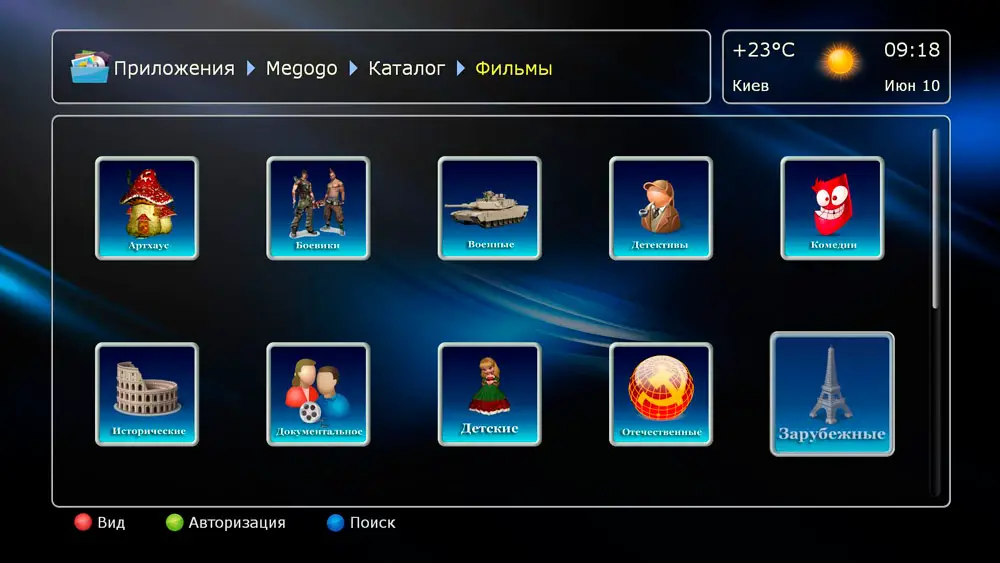
Die Videothek des Dienstes umfasst über 4 Tausend Filme, mehr als 2 Tausend Zeichentrickfilme, etwa Tausend Fernsehserien und viele Unterhaltungsinhalte (Shows, Konzerte). Der Katalog wird fast täglich aktualisiert. Die meisten Dateien können gegen eine relativ geringe Gebühr kostenlos angesehen werden. Neuheiten unter den Bestsellern werden angeboten. Es gibt viel Werbung, die Sie in der kostenpflichtigen Version loswerden können.
Fazit: Dune HD TV ist eine Set-Top-Box, die nicht genug Sterne vom Himmel hat, aber wenn Sie ein begeisterter Filmliebhaber sind und nicht gerne Filme auf Fernsehsendern schauen (heute ist es schon schlechte Manieren), dann ist dies genau das Richtige eine ideale Wahl für einen Fernseher jeder Klasse, einschließlich hoffnungslos veralteter.